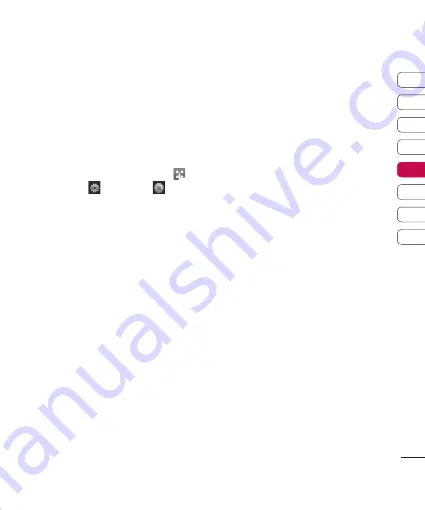
55
01
02
03
04
05
06
07
08
G
et or
ganised
PC Sync
You can synchronise your PC with your
phone to make sure all your important
details and dates match, and also to
backup your files to put your mind at
ease.
Installing LG PC Suite on your
computer
1
From the standby screen press
and select
and choose
.
2
Select
USB connection mode
and
choose.
Mass storage
PC suite
Music sync
3
Insert the supplied CD into your PC.
Click on the
LG PC Suite Installer
which will appear on your screen.
4
Select the language you would like the
installer to run in and click
OK
.
5
Follow the instructions on the screen
to complete the LG PC Suite Installer
wizard.
6
Once installation is complete, the
LG PC Suite icon will appear on your
desktop.
Connecting your phone and PC
1
Connect the USB cable to your phone
and your PC.
2
Double click on the
LG PC Suite
icon
on your desktop.
3
Click on
Connection Wizard
, then
USB
.
4
Click on
Next
, then
Next
again, then
Finish
.
Your phone and PC are now
connected.
Backing up and restoring your
phone’s information
1
Connect your phone to your PC as
outlined above.
2
Click on the
Backup
icon, and select
Backup
or
Restore
.
3
Mark the contents you would like to
back up or restore. Select the location
you would like to backup information
to, or restore information from. Click
OK
.
4
Your information will be backed up or
restored.
Содержание KP500
Страница 2: ...Bluetooth QD ID B014534 ...
Страница 3: ...KP500 用户指南 视话机软件或服务提供商而定 本手 册中的部分内容可能与您的手机有所 不同 ...
Страница 4: ...恭喜您购买此款功能先进 外观小巧的 LG KP500 手机 它采用了最新的数字移动通信技 术 专注于为您提供便利的操作 ...
Страница 5: ...设定 待机屏幕 基本功能 高级功能 管理功能 网络 设置 配件 01 02 03 04 05 06 07 08 ...
Страница 9: ...7 与其它蓝牙设备配对 61 使用蓝牙耳机 61 配件 62 网络服务 63 技术参数 63 准则 关于安全有效使用手机的准则 65 ...
Страница 12: ...10 LG KP500 用户手册 设定 打开视图 电池盖 电池 USIM 卡插槽 相机镜头 ...
Страница 17: ...15 01 02 03 04 05 06 07 08 待机屏幕 小工具待机屏 快速键 快速拨号待机屏 手机小工具 快速拨号列表 ...
Страница 66: ......
Страница 73: ...Persediaan Skrin siap sedia anda Asas Jadi kreatif Jadi teratur Web Tetapan Aksesori 01 02 03 04 05 06 07 08 ...
Страница 80: ...10 LG KP500 Panduan Pengguna Persediaan Paparan terbuka Penutup bateri Bateri Soket kad USIM Kanta kamera ...
Страница 141: ......
Страница 149: ...Persiapan Layar siaga Anda Dasar Dasar Berkreasi Mengorganisir Web Pengaturan Aksesori 01 02 03 04 05 06 07 08 ...
Страница 156: ...10 LG KP500 Petunjuk Penggunaan Persiapan Tampak terbuka Penutup baterai Baterai Soket Kartu USIM Lensa kamera ...
Страница 219: ...73 Persiapan ...
Страница 224: ...MEMO ...
Страница 227: ...Set up Your standby screen The basics Get creative Get organised The web Settings Accessories 01 02 03 04 05 06 07 08 ...
Страница 234: ...10 LG KP500 User Guide Set up Open view Battery cover Battery USIM Card Socket Camera lens ...
Страница 239: ...15 01 02 03 04 05 06 07 08 Your standby screen Widget idle Quick keys Speed dial idle Mobile widget Speed dial list ...
Страница 292: ......
Страница 297: ......
Страница 298: ......
















































